Heim >häufiges Problem >Detailliertes Installations-Tutorial für Lenovo Ghost Win7
Detailliertes Installations-Tutorial für Lenovo Ghost Win7
- WBOYnach vorne
- 2023-07-21 09:21:101862Durchsuche
Es ist unvermeidlich, dass bei der Verwendung Ihres Computers Fehler auftreten und Sie das System neu installieren müssen, um das Problem zu lösen. Viele Benutzer möchten das detaillierte Installations-Tutorial von Lenovo Ghost Win7 kennen, daher zeigt Ihnen der Editor ohne weiteres, wie Sie Lenovo Ghost Win7 installieren. Werfen wir einen Blick nach unten!
Detailliertes Installations-Tutorial für Lenovo Ghost Win7:
1. Verwenden Sie das Dekomprimierungstool, um das heruntergeladene Systemabbild auf das Laufwerk D zu dekomprimieren (jede Festplatte außer Laufwerk C ist akzeptabel).
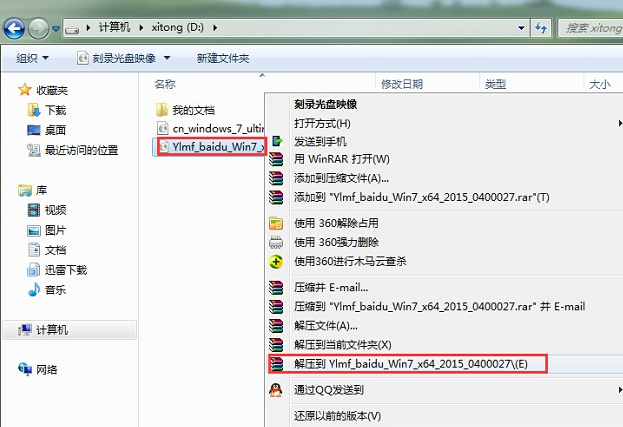
2. Doppelklicken Sie, um das Festplatteninstallationstool zu öffnen, das normalerweise „Onekey“ oder so ähnlich heißt. Wählen Sie hier „System wiederherstellen“ und öffnen Sie dann das Systemabbild mit dem Suffix „GHO“.
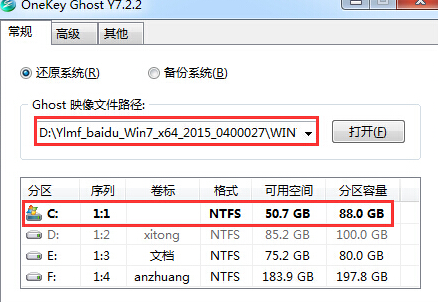
3. Nach Abschluss der Bereitstellung fordert die Software zum Neustart des Computers auf. Sichern Sie zu diesem Zeitpunkt wichtige Dateien auf dem Desktop und dem Laufwerk C. Nach einem normalen Neustart wird im Startmenü ein Startmenü angezeigt. Wählen Sie aus, um die Ghost-Installationsoberfläche aufzurufen.
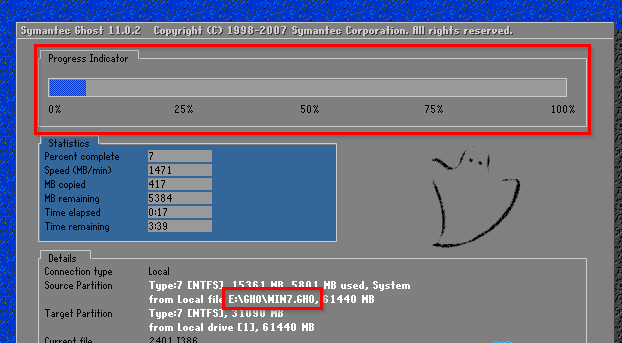
4. Starten Sie den Computer erneut und rufen Sie die Systeminstallationsoberfläche auf. Wir können geduldig warten.
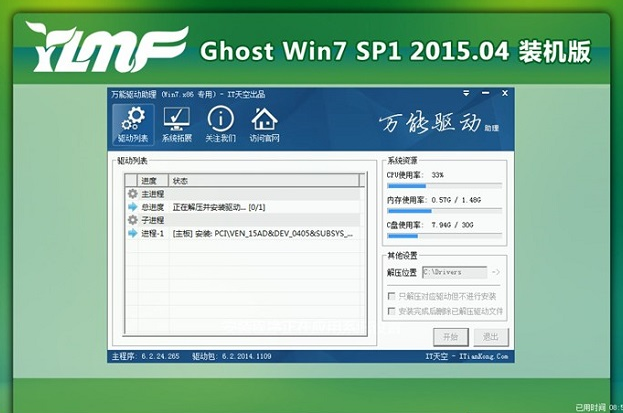
5. Nachdem die Installation abgeschlossen ist, können wir den Systemdesktop aufrufen und verwenden!

Das Obige ist eine detaillierte Anleitung zur Installation von Lenovo Ghost Win7! Hoffe, es hilft allen!
Das obige ist der detaillierte Inhalt vonDetailliertes Installations-Tutorial für Lenovo Ghost Win7. Für weitere Informationen folgen Sie bitte anderen verwandten Artikeln auf der PHP chinesischen Website!

